
System Windows 10 umożliwia informowanie firmy Microsoft o problemach, które napotkasz podczas korzystania z komputera, i wysyłanie sugestii dotyczących ulepszeń systemu operacyjnego. Oto jak to zrobić.
Wcześniej dostępna tylko dla każdego uczestnika niejawnego programu testów, aplikacja Centrum opinii jest teraz wstępnie instalowana na każdym urządzeniu z Aktualizacja Windows 10 Creators lub nowsze. Jeśli go nie masz, udaj się do Sklep Microsoft Store i pobierz Centrum opinii więc możesz zacząć. Chociaż istnieje wiele mieszanych recenzji na temat aplikacji Centrum opinii, niektóre z nich pochodzą od osób, które nie lubią mieć oddzielnej aplikacji tylko do zgłaszania błędów i opinii i wolą zamiast tego korzystać ze strony internetowej. Właściwie to całkiem przyzwoita aplikacja.
Najpierw ustaw dane diagnostyczne na „pełne”
Reszta luzu w aplikacji polega na tym, że aby z niej korzystać, musisz najpierw ustawić dane diagnostyczne i dane dotyczące użytkowania na „pełne”. Rozumiemy, czy jest to przełom dla niektórych ludzi; prywatność jest ważnym problemem. Mamy pełny przegląd różnice w ustawieniach telemetrii systemu Windows 10 jeśli chcesz dowiedzieć się więcej przed podjęciem decyzji.
Zakładając, że wszystko w porządku, możesz włączyć pełne ustawienie danych diagnostycznych, wybierając Ustawienia> Prywatność> Diagnostyka i opinie i włączając opcję „Pełna”.
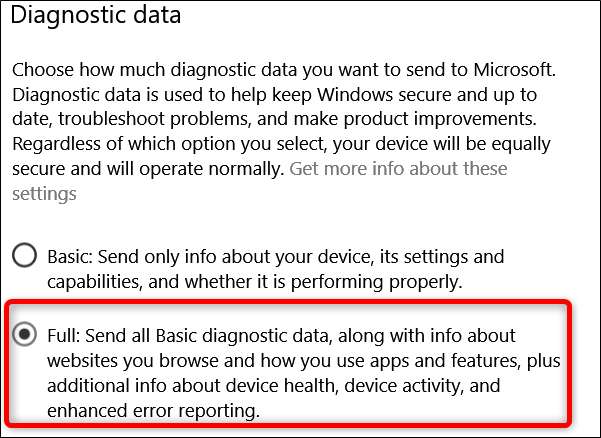
Zgłaszanie problemu
Dzięki temu możesz uruchomić aplikację w dowolnym momencie, gdy chcesz zgłosić problem.
Naciśnij przycisk Start, wpisz „opinia” w polu wyszukiwania, a następnie kliknij wynik.
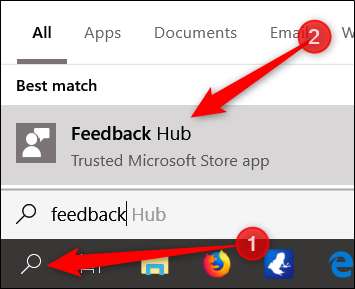
Powita Cię strona powitalna, na której znajduje się sekcja „Co nowego” zawierająca profile najnowszych ogłoszeń dotyczących systemu Windows 10 i wersji poglądowych.
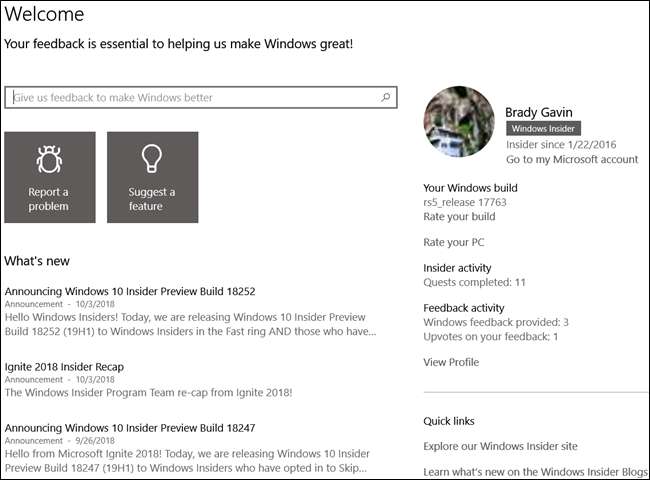
Pierwszą rzeczą, którą należy zrobić przed przesłaniem czegokolwiek, jest skorzystanie z paska wyszukiwania u góry, aby upewnić się, że problem nie został już zgłoszony.
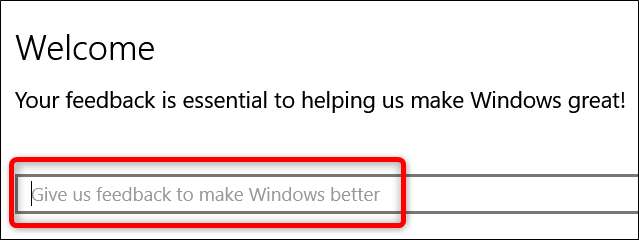
Jeśli wyszukiwanie nie przyniosło żadnych wyników lub masz nieco inny problem, kliknij przycisk „Dodaj nową opinię”.
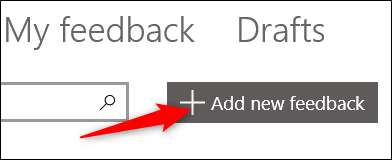
Alternatywnie możesz po prostu kliknąć przycisk „Zgłoś problem” na stronie głównej.
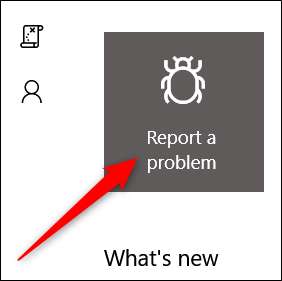
Podczas zgłaszania błędu ważne jest, aby podać jak najwięcej informacji, aby zespół firmy Microsoft mógł pomóc w szybkim rozwiązaniu problemu.
- Tytuł powinien być jasny, zwięzły i jak najbardziej opisowy. Pomoże to innym znaleźć i zagłosować na problem, aby uzyskać widoczność.
- Dołącz informacje o tym, co robiłeś w momencie napotkania problemu.
- Prześlij tylko jeden formularz opinii na temat każdego problemu.
Po wpisaniu problemu kliknij przycisk „Dalej”.
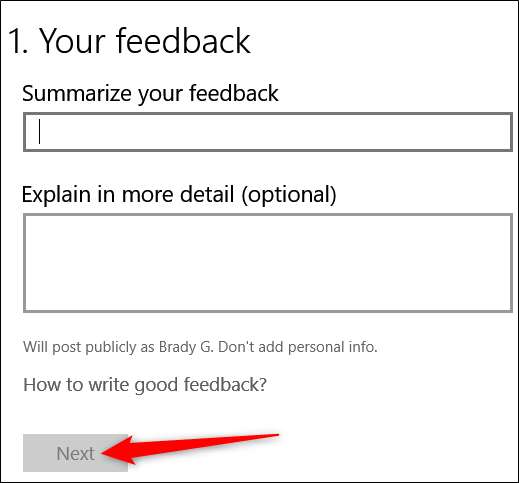
Na następnej stronie wybierz kategorie z menu rozwijanych, które opisują Twój problem, a następnie kliknij „Dalej”.
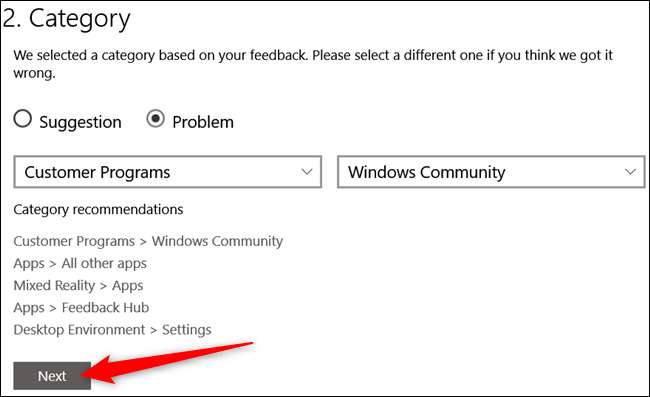
Na ostatniej stronie masz kilka dodatkowych opcji, które są całkowicie opcjonalne.
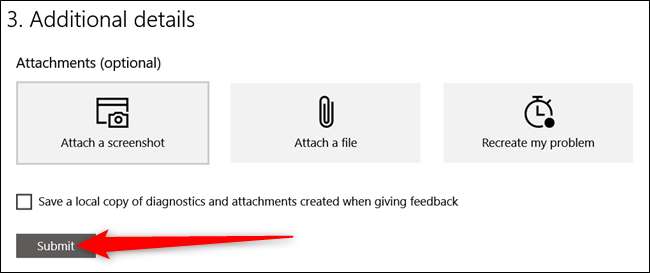
Na tej stronie dostępne są następujące opcje:
- Załącz zrzut ekranu: Ta opcja umożliwia przeglądanie plików graficznych w formacie wszystkie zrobione zrzuty ekranu lub naciśnij Ctrl + V, aby wkleić ostatni zrzut ekranu ze schowka.
- Dołączyć plik: Ta opcja umożliwia załączenie pliku. Jest to przydatne, jeśli masz jakieś pliki dziennika zawierające dowody na problem.
- Odtwórz swój problem: Ta opcja umożliwia zarejestrowanie problemu. Po rozpoczęciu przechwytywania rejestrator problemów może przechwytywać zrzuty ekranu każdego kroku wykonywanego podczas odtwarzania, a następnie dołączyć nagranie do zgłoszenia problemu. Może również zawierać dodatkowe dane telemetryczne dotyczące kategorii problemu.
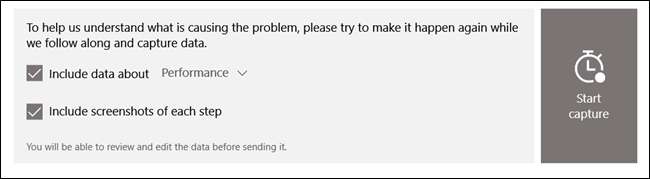
Przesyłanie opinii
Oprócz zgłaszania błędów i problemów za pomocą Centrum opinii możesz przesyłać opinie na temat funkcji lub pomysły na temat tego, co firma Microsoft może zrobić, aby ulepszyć system Windows.
Po skorzystaniu z paska wyszukiwania, aby upewnić się, że nikt inny nie przesłał już podobnej propozycji funkcji, kliknij przycisk „Zaproponuj funkcję” na stronie głównej Centrum opinii.
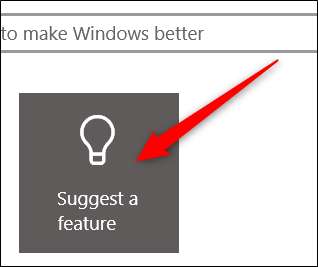
Sugestia opinii działa tak samo, jak zgłaszanie problemów. Jedyna różnica polega na tym, że w sekcji kategorii jest ona oznaczona jako „Sugestia”, a nie „Problem”. W przeciwnym razie możesz wykonać te same kroki, co w poprzedniej sekcji, dotyczące zgłaszania problemu, w tym dołączania zrzutów ekranu, plików i nagrań.
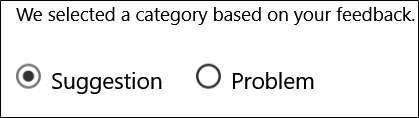
Centrum opinii to doskonały sposób na przedstawianie sugestii i zgłaszanie problemów bezpośrednio firmie Microsoft. Dobre opinie społeczności mają szansę uczynić system Windows jeszcze lepszym.







